Comment supprimer iTunes DRM gratuitement [Guide complet 2025]
De nos jours, seules quelques personnes ne connaissent pas l'application iTunes et les nombreuses choses que l'on peut réellement apprécier en l'utilisant. Avec iTunes, chaque utilisateur peut gérer des fichiers – vidéos, musique, livres audio, etc. En ce qui concerne la musique, ils peuvent même acheter sur l'iTunes Store pour en profiter à tout moment. Certes, beaucoup d'entre nous utilisent encore iTunes comme notre lecteur de musique et gestionnaire de fichiers. Mais savez-vous que les fichiers iTunes sont protégés par DRM ? Connaissez-vous le processus de Suppression d'iTunes DRM et les outils que vous pouvez utiliser pour le faire?
Étant donné que les fichiers iTunes ont Protection DRM, les gens ont du mal à enregistrer ces fichiers et même à les partager avec d'autres. Les fichiers avec une telle protection ne sont pas autorisés à être lus sur des appareils et gadgets non autorisés. Ainsi, donnant aux utilisateurs un mal de tête. Heureusement, il existe des applications logicielles que les gens peuvent utiliser pour procéder à la suppression d'iTunes DRM et diffuser librement toute la musique et même d'autres fichiers iTunes. Et c'est ce dont nous allons discuter dans cet article de blog, alors assurez-vous de continuer à lire, surtout si vous êtes actuellement confronté au même dilemme.
Contenu de l'article Partie 1. iTunes et DRM : ce que vous devez savoirPartie 2. Supprimez iTunes DRM dans Apple Music avec TuneSolo Apple Music ConverterPartie 2. Autres applications logicielles de suppression de DRM iTunesPartie 3. Solution ajoutée : graver iTunes protégé par DRM sur un CD ou un DVDPartie 4. Conclusion
Partie 1. iTunes et DRM : ce que vous devez savoir
iTunes avait l'habitude de mettre en œuvre la gestion des droits numériques (DRM) sur la musique et les vidéos achetées via la plateforme. Le DRM était une méthode utilisée pour contrôler l’utilisation du contenu numérique et empêcher toute redistribution non autorisée. Cependant, en 2009, Apple a annoncé qu'elle commencerait à proposer de la musique sans DRM de tous les grands labels, permettant ainsi aux utilisateurs d'acheter et de télécharger de la musique sans les limitations des DRM. De plus, Apple a progressivement supprimé les DRM pour toute la musique achetée sur iTunes en 2009, rendant ainsi l'ensemble du catalogue iTunes sans DRM. Cette décision a été bien accueillie par les consommateurs et a marqué un changement important dans l'industrie de la musique numérique.
Par conséquent, après 2009, toute la musique iTunes est exempte de restrictions DRM, mais cela n'était pas possible avant 2009. De plus, les abonnés Apple Music peuvent télécharger leurs morceaux préférés pour une écoute hors ligne, mais ces téléchargements sont soumis à des restrictions DRM. Si vous annulez votre abonnement Apple Music, vous perdrez l'accès à ces chansons téléchargées. C'est pourquoi il est particulièrement important d'apprendre à supprimer les DRM de votre musique et d'iTunes.
Partie 2. Supprimez iTunes DRM dans Apple Music avec TuneSolo Apple Music Converter
La protection DRM n'est plus un problème car de nos jours, de nombreuses applications logicielles capables de supprimer iTunes DRM ont été présentées au public. La plupart d'entre eux sont certainement géniaux et peuvent répondre aux besoins des utilisateurs en matière de suppression d'iTunes DRM. Cependant, il faut rester suffisamment observateur pour choisir le meilleur parmi les outils proposés par le Web.
Le meilleur outil que l'on doit utiliser pour supprimer le DRM de la musique iTunes est-ce TuneSolo Apple Music Converter. De quoi est capable cet outil ?
- Suppression des DRM.
- TuneSolo Apple Music Converter peut faire la conversion de la musique iTunes d'un format à l'autre.
- Plusieurs formats d'entrée et de sortie sont pris en charge.
- Le traitement de plusieurs fichiers est possible.
- Vitesse rapide lors de la conversion et du téléchargement.
- Interface facile à comprendre.

En ce qui concerne la suppression d'iTunes DRM, voici les procédures à suivre.
Étape 1 : Téléchargez et lancez TuneSolo Convertisseur de musique Apple.
Étape 2 : Ajoutez les fichiers à convertir et choisissez le format du fichier résultant.
Étape 3 : Terminez la conversion.
Les détails de chaque étape sont mis en évidence dans les textes suivants.
Étape 1. Téléchargez et lancez le TuneSolo Apple Music Converter
En fait, contrairement aux autres applications logicielles connues du public, les conditions requises pour installer complètement le TuneSolo Apple Music Converter n'est que quelques-uns et facile à réaliser. Vous pouvez cliquer sur le bouton de sécurité ci-dessous pour supprimer iTunes DRM gratuitement.
Après avoir terminé ces choses nécessaires, l'installation serait sûrement terminée avec succès. Après cela, vous pouvez librement lancer l'outil pour commencer l'ensemble du processus et enfin effectuer la suppression d'iTunes DRM.
Étape 2. Ajoutez les fichiers à convertir et choisissez le format du fichier résultant
Après être arrivé à l'interface principale, vous pouvez maintenant ajouter la musique iTunes à convertir et à télécharger. Heureusement, vous pouvez en ajouter autant que vous le souhaitez, car l'outil peut prendre en charge le traitement par lots de fichiers. Cela ne devrait durer que quelques minutes. Maintenant, vous pouvez choisir le format de sortie vers lequel vous souhaitez convertir les fichiers. Il existe de nombreux formats disponibles. Le format recommandé est le MP3 car ce format est lisible sur tous les médias et lecteurs de musique.

Étape 3. Terminer avec la conversion
La dernière chose qui est nécessaire est de tout terminer avec le processus de conversion. Cela peut être fait en appuyant simplement sur le bouton "Convertir" situé dans la partie inférieure de l'écran. Il existe également des barres d'état qui vous aideront à surveiller la progression du processus de conversion de chaque fichier. Vous n'attendriez que quelques minutes car les fichiers ne seraient convertis qu'après un certain temps.

Les fichiers convertis qui seraient téléchargés seront maintenant prêts à être partagés avec d'autres et à être lus sur n'importe quel lecteur multimédia et même appareil. TuneSolo Apple Music Converter est le meilleur outil dont chaque utilisateur peut profiter pour procéder à la suppression d'iTunes DRM. Mais existe-t-il d'autres applications logicielles ? Découvrez-les dans la prochaine partie de cet article.
Partie 2. Autres applications logicielles de suppression de DRM iTunes
Il existe encore d'autres applications logicielles de suppression d'iTunes DRM. Voici ceux-là.
Application logicielle de suppression de DRM DVDFab
DVDFab DRM Removal est une application conçue pour traiter la suppression des fichiers DRM pour iTunes. Pas seulement Apple Music mais d'autres fichiers comme les vidéos et les livres audio peuvent être convertis en sorties sans DRM en quelques minutes seulement. Ce qui est bien, c'est qu'il est capable de faire la conversion sans perte. Ainsi, le maintien de la qualité d'origine des fichiers. Voici les avantages et les inconvénients de l'utilisation de cet outil.
Les avantages de l'utilisation de DVDFab DRM Removal
- A la capacité de supprimer les DRM des fichiers iTunes.
- La protection DRM des achats et des locations iTunes peut également être supprimée.
- Peut être installé sur les ordinateurs Windows et Mac.
- Vitesse de suppression et de conversion rapide.
L'inconvénient de l'utilisation de DVDFab DRM Removal
- Il ne peut prendre en charge que deux formats de sortie : M4A et MP4.
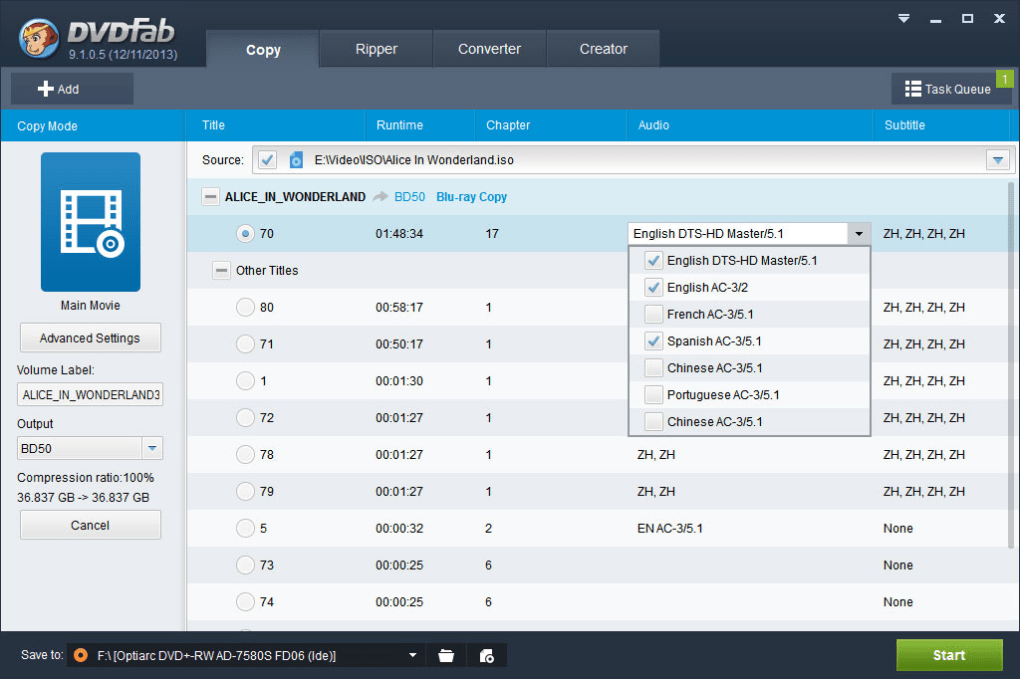
Convertisseur de média TunesKit DRM
Un autre outil de suppression d'iTunes DRM est ce TunesKit DRM Media Converter. Il est connu pour être facile à utiliser car il possède une interface utilisateur très conviviale que tout le monde peut naviguer. Il est capable non seulement de supprimer les DRM, mais aussi de convertir des fichiers en de nombreux formats de sortie audio et vidéo pris en charge. En utilisant cet outil, les utilisateurs peuvent modifier certains paramètres comme le débit binaire et plus encore.
Les avantages de l'utilisation de TunesKit DRM Media Converter
- La possibilité de supprimer la protection DRM des fichiers iTunes achetés et loués.
- La personnalisation dans les paramètres de sortie est possible.
- Prend en charge l'installation sur les ordinateurs Windows et Mac.
L'inconvénient de l'utilisation de TunesKit DRM Media Converter
- Il ne prend pas en charge la suppression des DRM de la musique et d'autres fichiers protégés.
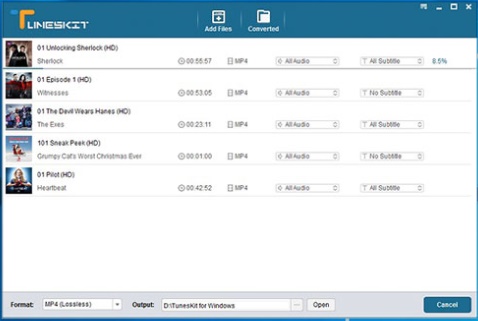
Partie 3. Solution ajoutée : graver iTunes protégé par DRM sur un CD ou un DVD
Une autre façon d'obtenir de la musique sans DRM à partir d'iTunes est de la graver sur CD ou DVD. Aucun logiciel n'est nécessaire pour procéder à cette opération. Il vous suffit de garder votre iTunes en cours d'exécution et bien sûr un CD ou un DVD vierge pour continuer. Le tutoriel que vous devez suivre est simple et facile. Découvrez ci-dessous.
- Assurez-vous d'insérer le CD/DVD dans le lecteur de l'ordinateur.
- Ajoutez les chansons iTunes à graver sur le disque.
- Faites le processus de gravure.
- Importez les fichiers à partir d'un CD ou d'un DVD.
Étape 1. Assurez-vous d'insérer le CD/DVD dans le lecteur de l'ordinateur
Ouvrez l'application iTunes sur votre ordinateur. Assurez-vous que vous allez insérer le CD ou le DVD vierge dans le lecteur de votre ordinateur. Une fois cela fait, dirigez-vous vers l'application iTunes et allez sur le bouton "Fichier". Parmi les nouvelles options affichées, choisissez le bouton "Nouvelle liste de lecture" et renommez-le comme vous le souhaitez.
Étape 2. Ajouter les chansons iTunes à graver sur le disque
Après la création d'une nouvelle liste de lecture, vous pouvez maintenant sélectionner les fichiers musicaux iTunes que vous souhaitez convertir et supprimer la protection DRM. Pour ce faire, allez dans la bibliothèque iTunes et faites simplement le glisser-déposer des fichiers de la bibliothèque vers la nouvelle liste de lecture qui a été récemment créée.
Étape 3. Faire le processus de gravure
Une fois l'ajout de fichiers iTunes terminé, vous devez cliquer avec le bouton droit sur le nom de la liste de lecture créée. Parmi ceux affichés, sélectionnez l'option « Graver la liste de lecture sur le disque ». Une nouvelle fenêtre apparaîtra à l'écran vous demandant de choisir le type de CD ou DVD que vous souhaitez graver. Vous devez choisir le menu « CD audio ». Le processus de gravure commencera alors et les fichiers musicaux iTunes sélectionnés seront plus tard disponibles sur le disque.

Étape 4. Importer les fichiers à partir d'un CD ou d'un DVD
Maintenant que le processus de gravure est terminé, vous devez extraire les chansons. Pour cela, choisissez l'onglet "Modifier" suivi de l'option "Préférences" puis du bouton "Général". Parmi ceux affichés à l'écran, sélectionnez « Importer les paramètres ». Le disque doit être inséré dans le lecteur de CD et il est nécessaire d'appuyer sur le bouton « Oui » pour enfin commencer.
Vous devez attendre la fin du processus d'extraction. Après cela, vous pouvez être assuré que les fichiers que vous avez maintenant sont des fichiers sans DRM. Diffusez-les et jouez sur n'importe quel appareil ou lecteur multimédia.
Partie 4. Conclusion
Suppression d'iTunes DRM est si facile à réaliser à l'aide de diverses applications professionnelles telles que le TuneSolo Apple Music Converter. Si vous en cherchez un, vous pouvez consulter cet outil et essayer toutes les étapes présentées. Si dans le passé, vous pouviez effectuer le processus de suppression des DRM, pouvez-vous partager ce que vous avez fait en particulier ?